
- Autor John Day [email protected].
- Public 2024-01-30 11:36.
- Última modificação 2025-01-23 15:03.

Você já quis participar do concurso Makey Makey no Instructables, mas nunca teve um Makey Makey ?!
Agora você pode!
Com o guia a seguir, quero mostrar como criar seu próprio Makey Makey com alguns componentes simples que você pode comprar por um preço baixo.
Nós vamos precisar:
· Arduino Pro Micro
· Resistores
· Diodo
· Papel laminado
· Fios
· Diodos
Por que não podemos usar um simples Arduino Uno ou Nano, você pode estar se perguntando. Porque o Arduino Pro Micro é o único que pode ser usado como um HID (dispositivo de interface humana). Por exemplo, o mouse ou o teclado são HIDs porque, graças a eles, você pode escrever ou clicar nos ícones do computador. O Makey Makey o usará como um interruptor e quando você tocar em uma banana ou em qualquer outra coisa que seja condutiva, você fechará o circuito. Obviamente, a corrente real que flui pelo corpo é mínima.
Buuut, chega de conversas e vamos pular para o projeto.
Etapa 1: Fiação
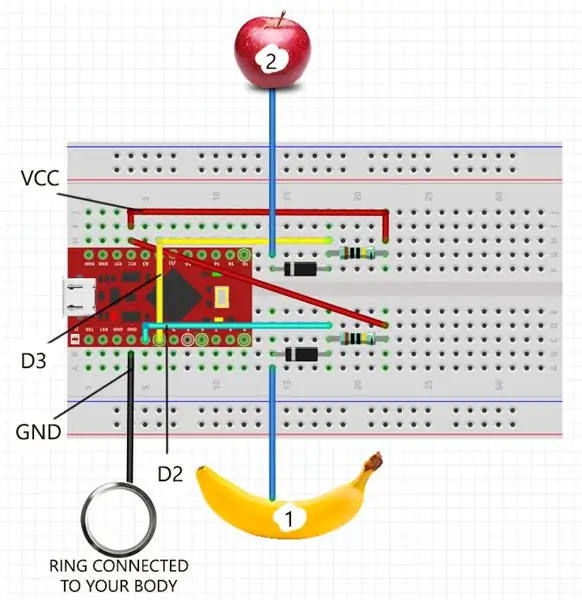
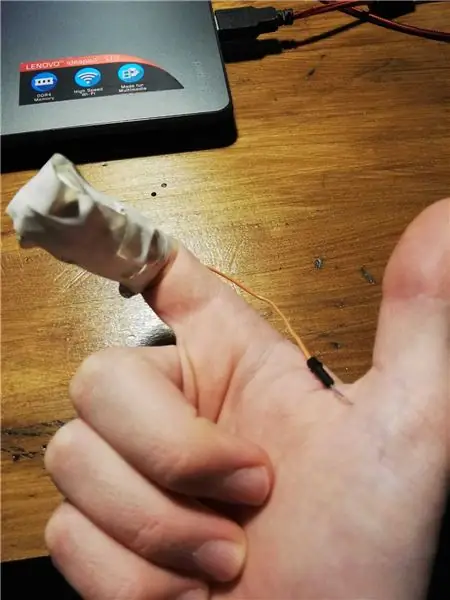


O esquema parece muito complexo, mas vou mostrar como é simples.
Escrevi dois números (1, 2) para distinguir as duas partes do circuito.
Eles são feitos pelos mesmos componentes, mas cada um deles atuará como uma ação diferente quando fecharmos o circuito.
Em palavras simples, eles são como duas teclas diferentes em seu teclado: eles são feitos dos mesmos componentes, mas cada um escreve uma letra específica.
Vamos configurar o "lado banana" do projeto.
Primeiramente precisamos conectar o "pino-banana" ao VCC através de um resistor de 1M Ω e um diodo (dado que os diodos são elementos polares você deve verificar se a faixa branca está no lado oposto em relação à resistência) em a fim de remover alguns ruídos.
(Eu experimentei que quanto maior a resistência, melhor será a leitura do sensor, então fique à vontade para experimentar.)
Onde o diodo e a resistência são conectados, temos que conectar o fio que vem do pino D2 (o verde).
Vamos repetir exatamente o mesmo processo para o "lado Apple" e quantas vezes você quiser, dependendo de quantas chaves quiser.
Aí precisamos usar um condutor, já tentei muitas coisas, a melhor delas, na minha opinião, é soldar um fio em um anel de metal e usar aquele anel.
Mas você pode até construir seu próprio condutor, como fiz para os primeiros protótipos.
Simplesmente pegue um pedaço de papel alumínio e enrole firmemente em torno de um de seus dedos, prenda um fio ao papel alumínio com um pouco de fita adesiva e sele-o.
Etapa 2: Código
O código é muito básico, talvez você precise instalar a biblioteca "Keyboard.h" mas online você encontrará muitas informações que certamente o ajudarão.
Etapa 3: Divirta-se

Se você tiver alguma dúvida, não hesite em comentar aqui ou no meu vídeo do youtube.
Espero que tenham gostado e vamos ver em um futuro Instructable.
Fique criativo!
Recomendado:
Como fazer seu próprio gateway WIFI para conectar seu Arduino à rede IP?: 11 etapas (com imagens)

Como fazer seu próprio gateway WIFI para conectar seu Arduino à rede IP?: Como tantas pessoas, você acha que o Arduino é uma solução muito boa para fazer automação residencial e robótica! Mas em termos de comunicação, os Arduinos só vêm com links seriais. Estou trabalhando em um robô que precisa estar permanentemente conectado a um servidor que roda
Como fazer um sistema de segurança WiFi de $ 10 em casa? Sem taxas e funciona em qualquer lugar !: 3 etapas

Como fazer um sistema de segurança WiFi de $ 10 em casa? Sem taxas e funciona em qualquer lugar !: Como fazer um sistema de notificação de segurança wi-fi de $ 10 em casa? Não há cobrança e funciona em qualquer lugar! Se o sensor de movimento PIR detectar qualquer movimento, ele enviará uma notificação ao seu telefone celular. ESP8266 ESP-01 módulo WiFi, sensor de movimento PIR e 3,3
Como fazer seu servo motor fazer rotação completa: 5 etapas

Como fazer seu servo motor fazer rotação completa: O que é um servo motor? Um servo motor é um dispositivo elétrico que pode empurrar ou girar um objeto com grande precisão. Se você quiser girar e se opor a alguns ângulos ou distâncias específicos, use o servo motor. É composto apenas de um motor simples w
Como fazer o Windows Vista ou XP parecer Mac Os X sem colocar seu computador em risco: 4 etapas

Como fazer com que o Windows Vista ou XP se pareça com o Mac Os X sem colocar o seu computador em risco: Existe uma maneira fácil de fazer com que o antigo e chato Vista ou o XP se pareçam quase exatamente com o Mac Os X - é realmente fácil, venha aprender! Para fazer o download, vá para http://rocketdock.com
Resfriador / suporte de laptop de custo zero (sem cola, sem perfuração, sem porcas e parafusos, sem parafusos): 3 etapas

Resfriador / suporte para laptop de custo zero (sem cola, sem furação, sem porcas e parafusos, sem parafusos): ATUALIZAÇÃO: ATUALIZAÇÃO ESPECIALMENTE VOTE MEU INSTRUTÁVEL, OBRIGADO ^ _ ^ VOCÊ TAMBÉM PODE GOSTAR DE VOTO EM MEU OUTRO CONCURSO INSCREVA-SE EM www.instructables.com/id/Zero-Cost-Aluminum-Furnace-No-Propane-No-Glue-/ OU TALVEZ VOTE NO MEU MELHOR AMIGO
